안녕하세요. 조신선입니다
비주얼스튜디오나 파이썬 설치 방법을 초반에 포스팅 했어야 했는데, 이제야 하게 되었습니다.
설치는 매우 간단하기 때문에 아래 설명대로 따라 하시면 금방 따라하실 거에요!
혹시 궁금하신 부분 있다면 댓글 남겨주세요

설치파일 다운로드 하기
VSCode 설치 파일 다운로드
- 공식 홈페이지로 접속
code.visualstudio.com/
- 본인의 OS에 맞는 설치 프로그램 다운로드
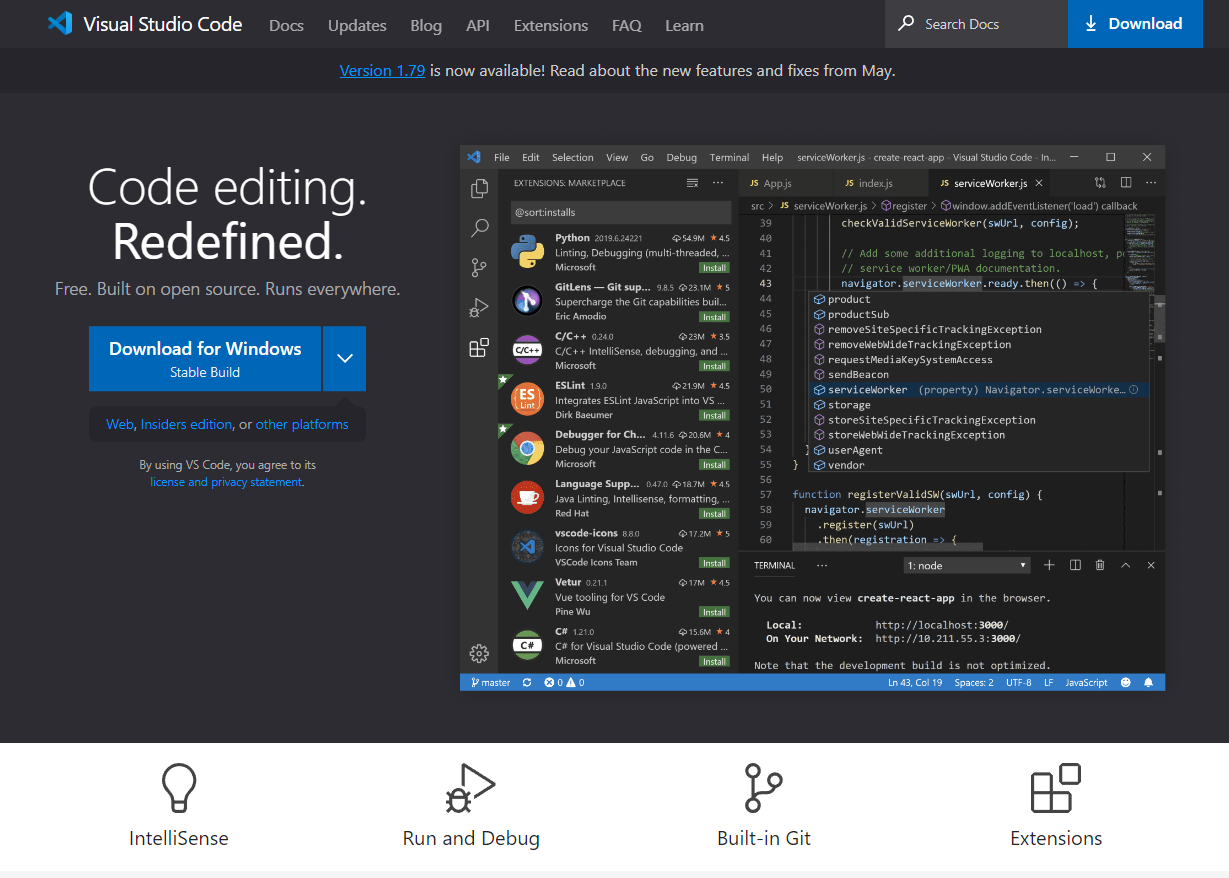
vscode 설치
- 라이센스 관련 동의 후 "다음" 클릭

- 설치 경로 선택 후 "다음" 클릭

- 설치 경로 확인 후 "다음" 클릭

- 시작 메뉴 관련 설정 후 "다음"클릭

- 추가 작업 설정 후 "다음" 클릭.
1) 아이콘 추가 : 바탕 화면에 VSCode 아이콘을 만들기
2) 두 번째, 세 번째 "code(으)로 열기" : 폴더나 파일을 VSCode로 바로 열 수 있도록 마우스 우클릭 메뉴에 code(으)로 열기를 표시해 준다.
3) VSCode를 기본 편집기로 사용하고 싶은 경우 체크하자.
4) PATH에 추가 : 명령 창(CMD, 파워셀 등)에서 code를 입력하면 VSCode가 바로 실행 된다.

- "설치" 클릭

- 설치 완료 "종료" 클릭후 vscode 실행!

한글 설정
- 익스텐션 아이콘 클릭 후 "korean" 입력해서 한국어 설치

- 위 라이브러리 외에도 다양한 라이브러리가 있습니다.
제가 설치한 목록입니다.
chat GPT랑 연동해서 코드 오류 수정, 코드 수정 등을 의뢰 할 수 도 있고, 다양한 개발 환경에 도움이 되는 라이브러리가 많습니다.

저는 주로 파이썬을 많이 다루고 있는데요.
마이크로소프트 정품 마크가 있는 "python"은 필수로 설치해주세요.

아 그리고 위의 것만 설치한다고 되는 건 아니구요!
파이썬 설치
아래 파이썬 공식 홈페이지에 들어가셔서 파이썬 프로그램을 설치해주셔야 합니다.
다운로드 페이지로 링크 연결해두었습니다.
가장 최신 버전이 메인에 노출되니깐, 최신 버전으로 설치해주시면 됩니다.
파이썬의 경우도 다음다음다음 만 누르면 되기 때문에 따로 자세하게 설명은 안 할께요 :)
Download Python
The official home of the Python Programming Language
www.python.org
'programming > Python' 카테고리의 다른 글
| 나무위키 최근 변경 페이지 키워드 분석하기_데이터마이닝 2탄 (0) | 2023.07.02 |
|---|---|
| 웹 크롤링으로 기초 데이터 수집하기_데이터마이닝 1탄 (0) | 2023.07.01 |
| 파이썬으로 맛집 웹크롤링 하기 (망고플레이트) - 2탄 (2) | 2023.06.19 |
| 구글드라이버 &selenium 라이브러리 설치_ 웹 크롤링 하기 전 필수 작업_파이썬/크롤링 (0) | 2023.06.19 |
| 파이썬으로 맛집 웹크롤링 하기 (망고플레이트) - 1탄 (0) | 2023.06.14 |